
Dodijeljeno je ime računala radi prepoznavanja u lokalnoj mreži. Čak i u nedostatku potonjeg, ime se i dalje pojavljuje kada instalirate sustav. U nekim situacijama se od pružatelja usluga traži da promijene naziv tako da se pojavi normalan pristup internetu. Kako promijeniti ime računala u sustavu Windows 10 mora biti poznato svima koji žele administrirati.
Na lokalnoj mreži administrator to čini dodjeljivanjem imena prema vlastitim pravilima. To omogućuje pretraživanje stroja - na temelju njegovog algoritma administrator jasno zna gdje i što treba tražiti. Na primjer, za obrazovnu ustanovu, ime se sastoji od broja publike i broja računala u sobi.
Promjena ne utječe na licencu operativnog sustava Windows. Pronalaženje dva računala s istim nazivom u mreži lokalne organizacije može stvoriti poteškoće u njihovoj identifikaciji i postavkama.
Važno je pravilo da ime ne može sadržavati većinu posebnih slova i ruskih slova. Koristite latinična slova, brojeve, crtice i podvlake.
Kako promijeniti ime računala u sustavu Windows 10
Operacija je jednostavna. Pokazujemo kako se mijenja pomoću sustava. Slijedite put da biste došli do izbornika postavki..
Zatim kliknite "Preimenuj". U prozoru unesite vrijednost koja vam je potrebna.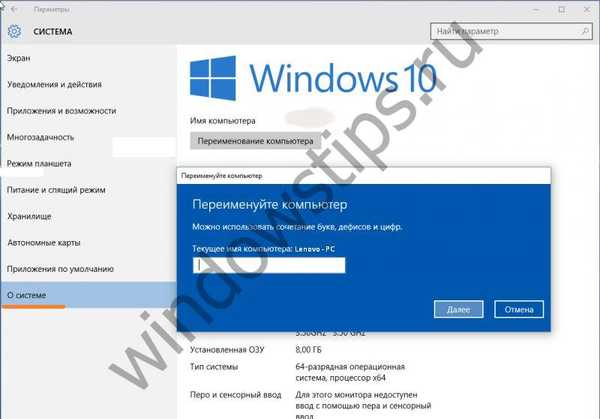
Ponovno pokrenite i promjene stupaju na snagu. Da biste bili sigurni - idite istim putem. Na zaslonu će se pojaviti drugačije ime..
Još je jednostavnije pronaći ovu opciju u naprednim postavkama upravljanja. Zanimljivo, ali istinito - Windows programeri dupliciraju svaku radnju.
Potražite sustav. Ako vaš zaslon ne izgleda ispravno - promijenite način prikaza u gornjem desnom kutu. Željena veza nalazi se u bilo kojem formatu.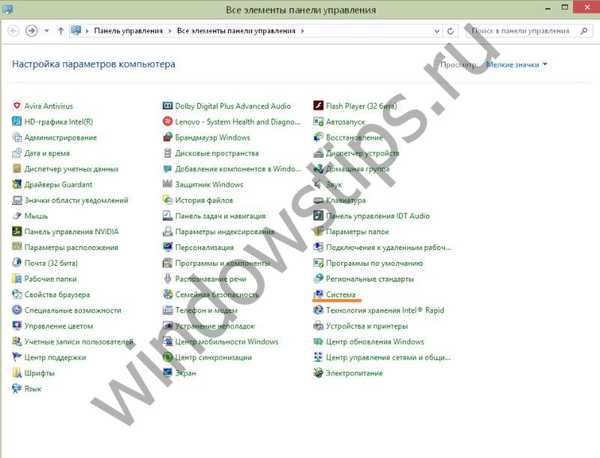
Odaberite jedno od dva prikazana na snimci zaslona. Ove se naredbe međusobno dupliciraju. U svakom slučaju, otvorit će se isti prozor.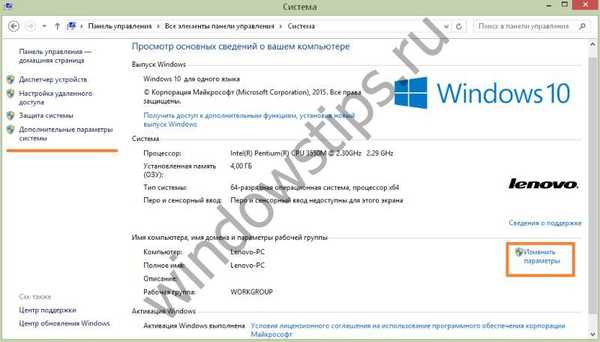
Idite na karticu odgovornu za naziv računala. Na njemu se može prepisati.
Navedite svoju vrijednost i uštedite.
Ponovno pokretanje je potrebno! Nakon njega, idite do istog prozora i provjerite - da li se sve promijenilo.
Kako promijeniti ime računala na mreži
Osjećamo se kao profesionalni administratori i koristimo naredbeni redak.
Desni gumb u glavnom izborniku i odabir je prikazan u nastavku.
Vrsta tima
wmic računalni sustav u kojem name = "% computername%" call rename name = "NEW_NAME"
Gotovo. Dok ponovno ne ponovo pokrenete, ništa se neće promijeniti.
Kako promijeniti ime računala na Windows 8
U različitim verzijama radnje su apsolutno identične. Postoji još jedna opcija - kroz promjenu parametara sustava. Isto funkcionira u sustavu Windows 8 i Windows 10. Windows izgledaju malo drugačije. Da vidimo.
- Pritisnite Win + I da biste otvorili bočnu traku.

- Nakon klika na odabranu opciju otvorit će se prozor..

- Krećemo se kao na slici i ulazimo u postavke računala.

- Nakon klika ostaje upisati potrebne podatke i ponovno pokrenuti sustav.

Radnje neće uzrokovati poteškoće. Ne zaboravite da sve promjene koje napravite na PC operativnom sustavu prate ponovno pokretanje. Ne čekajte nove vrijednosti i parametre dok ne isključite i ponovno uključite računalo.
Dobar dan!















